ホームページ >システムチュートリアル >Windowsシリーズ >Win7USBの書き込み権限を変更する方法を教えます
Win7USBの書き込み権限を変更する方法を教えます
- WBOYWBOYWBOYWBOYWBOYWBOYWBOYWBOYWBOYWBOYWBOYWBOYWB転載
- 2023-12-27 11:29:171182ブラウズ
最近、多くの友人が、USB のアクセス許可が制限されており、その結果、U ディスクの読み取りはできるが書き込みができないと報告しています。現時点ではレジストリを変更することでこの問題を解決できますので、エディターに従って具体的な操作方法を見てみましょう。
win7usb 書き込み権限変更チュートリアル
1. まず左下隅をクリックし、[ファイル名を指定して実行]を開きます
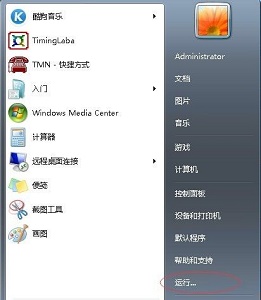
2。 「regedit」と入力し、Enter キーを押して確認します。
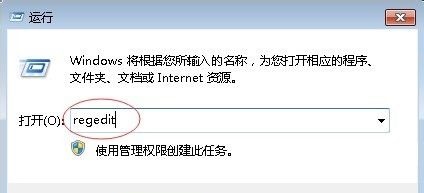
#3. 画像内のパスに従って、「control」フォルダーを見つけます。
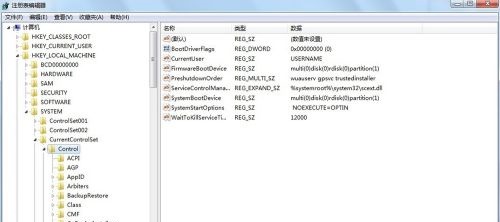
4. それを右クリックし、新しい「項目」を選択し、「StorageDevicePolicies」という名前を付けます。
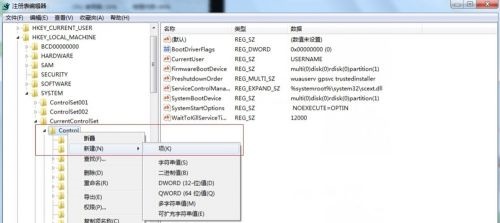
5。次に、新しく作成したフォルダー
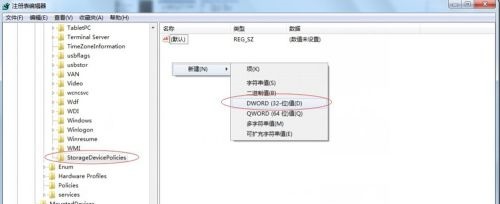
#6 に新しい "DWORD 値" を作成し、その値を "0"
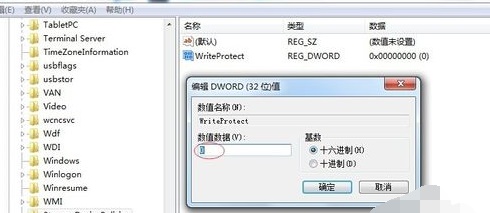
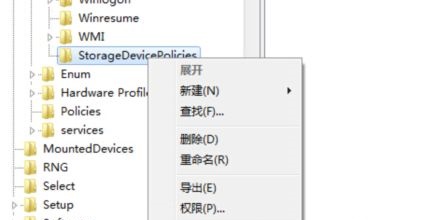
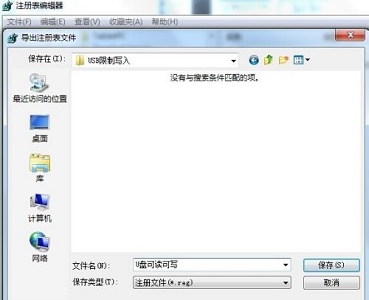
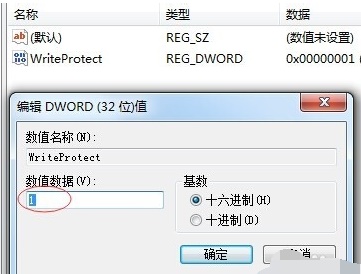
10 に設定します。このフォルダーを再度エクスポートします。 「U ディスク読み取り専用」という名前を付けます。
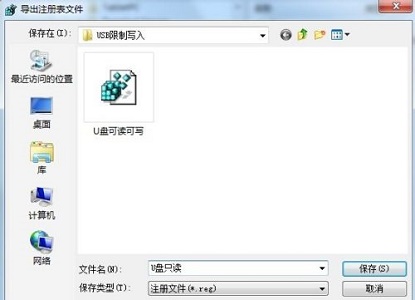

以上がWin7USBの書き込み権限を変更する方法を教えますの詳細内容です。詳細については、PHP 中国語 Web サイトの他の関連記事を参照してください。
声明:
この記事はsomode.comで複製されています。侵害がある場合は、admin@php.cn までご連絡ください。

